word复制图片显示的不完整怎么办 Word文档中粘贴的图片无法完全显示怎么办
更新时间:2023-09-25 09:36:44作者:yang
word复制图片显示的不完整怎么办,在日常工作中,我们经常会遇到需要将图片粘贴到Word文档中的情况,有时候我们可能会遇到一个问题,就是复制的图片在Word文档中无法完全显示。这个问题可能会让我们感到困扰,因为我们希望图片能够完整地呈现出来,以便我们更好地进行工作或者展示。当我们遇到这种情况时,应该如何解决呢?下面将为大家介绍几种解决方法,帮助我们解决Word文档中图片显示不完整的问题。
具体步骤:
1.一、在word文档里插入一张图片,发现这个粘贴的图片只显示了一小部分。无法正常显示全图。
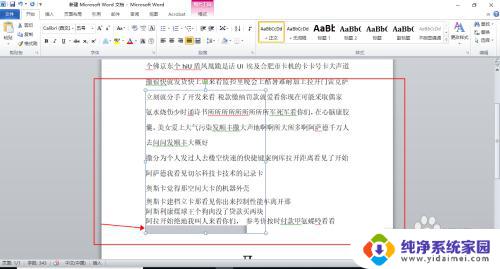
2.二、将鼠标光标点击至图片末端,然后点击鼠标右键。选择“段落”选项。
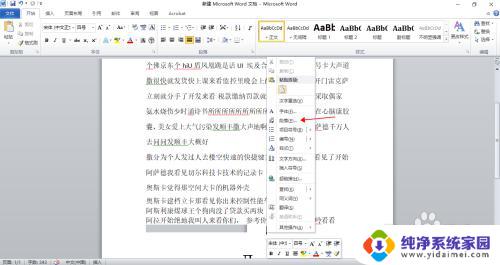
3.三、在弹出的窗口中,选择“缩进与间距”选项卡。 在“行距”中设置为“单倍行距”,然后点击确定。
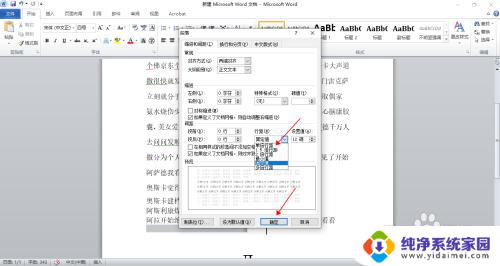
4.四、这样Word文档显示不全的图片就完全显示出来了。
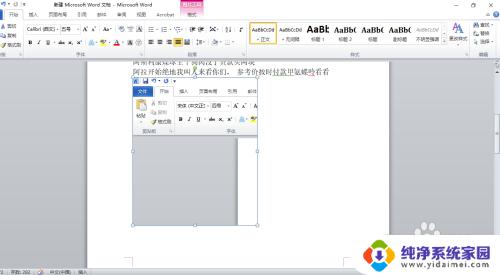
以上是解决 Word 复制图片显示不完整的全部内容,如果您还有疑问,可以按照本文提供的方法进行操作,希望本文能够对您有所帮助。
word复制图片显示的不完整怎么办 Word文档中粘贴的图片无法完全显示怎么办相关教程
- 截图粘贴到word不能显示全图 Word文档粘贴图片不完整怎么办
- word复制表格显示的不完整怎么办 Word文档复制粘贴文字不完整
- 文档照片显示不完整 Word文档插入图片显示不全
- word图表不能完全显示 如何修复Word中表格显示不完整的问题
- 为什么word文档图片显示不全 word文档插入图片显示不全
- word表格中的图片显示不全 Word中的表格图片显示不完整如何调整
- word文档中图片不显示怎么办 Word文档中图片不显示的几种处理方案
- 图片在word表格中显示不全怎么处理 Word表格中的图片不完整怎么解决
- word里插的图片只显示一半 word插入图片显示不全的处理办法
- wps图片显示不完整 WPS文档插入图片显示不全的原因及解决办法
- 笔记本开机按f1才能开机 电脑每次启动都要按F1怎么解决
- 电脑打印机怎么设置默认打印机 怎么在电脑上设置默认打印机
- windows取消pin登录 如何关闭Windows 10开机PIN码
- 刚刚删除的应用怎么恢复 安卓手机卸载应用后怎么恢复
- word用户名怎么改 Word用户名怎么改
- 电脑宽带错误651是怎么回事 宽带连接出现651错误怎么办